Если ноутбук или компьютер начал тормозить и глючить, то загляните в Диспетчер задач – вполне возможно, что процесс svchost потребляет слишком много ресурсов и именно из-за него возникают неполадки. Решить эту проблему можно несколькими способами.
Зачем нужен svchost и почему он грузит систему
Svchost – это системный процесс и кстати в Диспетчере задач их несколько. Он необходим для запуска системных служб. Конкретнее сказать сложно, потому что их существует огромное множество и количество зависит от нескольких факторов. Но в основном он ускоряет запуск программ, компонентов и приложений. Именно благодаря svchost у пользователей есть возможность запускать сразу несколько программ, например, слушать музыку одновременно играя в игру.
Несколько их потому, что если бы разработчики сделали ответственным за возложенные задачи один файл, то он бы съедал почти всю память и сильно грузил бы систему.

Поэтому если вы открыли Диспетчер задач и увидели печальную статистику, то не паникуйте – это не вирус или иная вредоносная программа, но только в том случае, когда в колонке «Пользователь» стоит system, local service или network service.
Многие пользователи начинают в срочном порядке завершать процессы, что в корне неверно и только ухудшит работу системы.
Если же там стоит имя учетной записи или Администратор, то ваш компьютер заразился вирусом, который маскируется под нужную программу. В этом случае все решается довольно легко – воспользуйтесь хорошим антивирусом и оставьте в покое компьютер на время сканирования.
А нагружает систему svchost из-за того, что создатели Windows 7 хотели создать единую службу, которая отвечала бы за запуск программ. И это даже в каком-то смысле хорошо, ведь зачем запускать несколько разных приложений для одного процесса, к ним относится и вызов динамических библиотек. Их работа осуществляется только через хосты.
Таким образом, идея вышла немного однобокая и служба может загрузить процессор и память на все сто процентов. А если учитывать, что многие не отключают интернет, то не удивительно что система начинает виснуть.
Причины и решения
Для начала стоит сказать, что приведенные решения подходят для Windows 7 и для других версий могут не подойти или работать некорректно, хоть они довольно похожи.
Самое первое что можно сделать в такой ситуации – это перезапустить компьютер. Этот способ универсальный и работает для многих проблем, хоть и временно.
Далее неплохо проверить систему антивирусом. Если он не поставлен, то срочно установите. После проверки посмотрите нет ли обновлений для Windows 7, если они имеются – установите. Для этого зайдите в Панель управления – Система и безопасность – Центр обновления Windows.
Также причиной может быть некорректное обновление системы или программ. Например, антивирус не может установить обновления и поэтому грузить систему. Поэтому попробуйте отключить и фоновых программ. Если дело в этом, то компьютер вновь начнет работать нормально. Не забудьте перезагружать компьютер после изменений и проверять важные обновления раз-два в неделю.
Еще одна причина может крыться в том, что запущенно много программ в фоновом режиме и оперативная память просто не справляется. Попробуйте включать-выключать приложения чтобы определиться.
Активный серфинг в интернете тоже может стать причиной заторможенности. Собрав огромное количество временных файлов, вы захламляете реестр. Если причина в этом, то все решается с помощью специальных утилит типа CCleaner.
Если после всех этих манипуляций компьютер тупить, то можно открыть Диспетчер задач, зайти во вкладку «Процессы» и выявите самый прожорливый процесс svchost. Для удобства можно отсортировать их по количеству занимаемой памяти. Нажимаем на него правой кнопкой мыши и выбираем «Перейти к службам».
 Появится список служб, ответственных за svchost. Теперь придется провести кропотливую работу. По очереди отключайте каждую из них и смотрите как ведет себя система.
Появится список служб, ответственных за svchost. Теперь придется провести кропотливую работу. По очереди отключайте каждую из них и смотрите как ведет себя система.
Для отключения зайдите в Панель управления, найдите Администрирование и нажмите на ярлык Службы. Выберете из списка нужный файл, нажмите на него правой кнопкой мыши и щелкнете по «Остановить».
Можно удалить папку Prefetch. Она находится в папке Windows на диске с системой. Опасности это не несет, но может решить проблему.
 Еще можно проверить, не накопилась ли пыль в системном блоке? Физическое повреждение чипов памяти тоже может стать причиной того, что Svchost потребляет много ресурсов.
Еще можно проверить, не накопилась ли пыль в системном блоке? Физическое повреждение чипов памяти тоже может стать причиной того, что Svchost потребляет много ресурсов.
Если ничего не помогает, можно попробовать откатить систему на несколько дней назад. Это можно сделать в Панели управления.
Что делать: оставлять процесс висеть или удалять его вручную – оставлено на усмотрение пользователя. Но стоит помнить, что завершение процесса может негативно сказаться на работе системы и памяти.
Поэтому лучше запастись терпением и немного подождать, чем потом разгребать последствия, вплоть до полного краха системы и синего экрана. Не лезьте сразу Диспетчер задач, лучше сначала воспользуйтесь более безопасными методами.
Наверное, трудно найти такого пользователя ПК, который хотя бы раз не сталкивался с проблемой 100%-ой загрузки всех процессоров ПК системным процессом SVCHOST EXE. Проблема эта весьма распространена, а её причины не всегда просто объяснить и устранить. Тем не менее, есть несколько приёмов, помогающих её выявить, а в большинстве случаев – и устранить.
Симптоматика этой неприятности такова:
- Периодические и неожиданные тормоза в работе компьютера.
- Долгое время реакции на нажатия клавиш и кнопок управления.
- Диспетчер задач показывают, что процесс svchost exe грузит процессор почти или ровно на 100% мощности.
Кто виноват?
Svchost exe - это процесс, экземпляры которого порождаются и используются многими службами Windows 7 динамически. Это легко увидеть, если в Диспетчере задач щёлкнуть по вкладке «Процессы»:
Чтобы точно знать, какой точно процесс сильно грузит компьютер, нужно на этой вкладке щёлкнуть по колонке «ЦП» (означающей процент нагрузки на процессор), тогда произойдёт упорядочение строк по убыванию нагрузки, и в начале таблицы окажутся процессы с наивысшей нагрузкой. Также следует установить галку на чекбоксе «Отображать процессы всех пользователей».
Не лишним будет просветить любопытных, что процесс в операционных системах, да и не только в них, — это программа, реализованная в виде бесконечного цикла по выполнению заданий из своей входной очереди, и помещающая результаты своей работы в выходную очередь. Загружает задания во входную очередь служба Win 7 или программа, породившая процесс, она же и реагирует на результаты из его выходной очереди.
В нашем случае, программами, порождающими экземпляры процесса svchost exe, являются службы Windows 7. Таким образом, если процесс грузит процессор на 100%, это означает, что либо какая-то служба непрерывно заставляет его выполнять свои задания, либо этот процесс – зловредная программа, подделка, маскирующаяся под системный процесс Win 7 и практически блокирующая нормальную работу компьютера. Отсюда следует, что для определения источника загрузки процессора, необходимо выявить службу Windows или программу, породившую этот экземпляр процесса.
Системный процесс или вирус
Для решения этого вопроса первое, что нужно сделать – это обратить внимание, от чьего имени запущен тот экземпляр svchost exe, который грузит процессор. Для этого на вкладке «Процессы» в диспетчере задач существует колонка «Пользователь». У действительного системного процесса в этой колонке может быть только LOCAL, SYSTEM или NETWORK SERVICE, в зависимости от запустившей его службы, поскольку запуск системных процессов производится средствами системных сервисов. Если же svchost exe запущен из раздела RUN реестра, или от имени некоего пользователя, то с большой вероятностью это вирус.
Как только есть подозрение на вирусное заражение компьютера, необходимо провести его полновесное сканирование на присутствие зловредных приложений. Для этого существует множество антивирусных сканеров, среди которых следует упомянуть CureIt (Dr.Web), AVZ, MalwareBytes Anti-Malware и ряд других. Желательно такие программы записать на флешку и запускать их с неё, загрузившись в безопасном режиме. Если такое сканирование обнаружило и обезвредило вирусную активность удалением зловреда или помещением его в карантин, то после перезагрузки Win 7 все должно функционировать нормально.
Однако даже если вредоносные программы не обнаружены, полной гарантии в их отсутствии нет. Часто причиной является вирус, который автоматически запускается при установке или подключении внешнего устройства, например, флешки. Чтобы исключить эту причину, необходимо в настройках Windows отключить автозапуск. Для этого нужно зайти в раздел «Автозапуск» Панели управления и снять галку с чекбокса «Использовать автозапуск для всех носителей и устройств»:
В любом случае, если перегрузка процессора продолжается, нужно продолжить анализ её причины.
Решение проблемы откатом
Ещё одним виновником того, что этот процесс сильно грузит компьютер, может быть криво установленное или содержащее ошибки программное обеспечение, в особенности драйверы. В этом случае можно попытаться выполнить откат на одну из точек восстановления, сделанных во время нормального функционирования Win 7. Для этого следует зайти в раздел «Система» Панели управления и в появившемся окне щёлкнуть по «Защита системы». Откроется окошко вида:
С помощью кнопки «Восстановление» можно открыть список сохранённых точек восстановления, если на системном диске параметр «Защита» находится в состоянии «Включено». А это состояние зависит от пользователя – если он заботится о поддержании работоспособности компьютера, то обязательно включит эту защиту и будет периодически сам создавать точки отката.
Итак, мы получили список точек восстановления, на которые можно выполнить откат:
На этом рисунке показано 4 точек восстановления, две из которых созданы пользователем (тип – «Вручную»), а остальные – автоматически (тип – «Система»). Здесь нужно щелчком мыши выбрать требуемую точку восстановления, нажать «Далее» и следовать указаниям Win 7. Если после перезагрузки проблема исчезнет, то, скорее всего, виновником были программы, установленные в период времени, начиная от заданной точки отката, и до момента начала неприятностей с перегрузкой. Разумеется, после отката они также исчезнут, и понадобится их переустановка, но, по крайней мере, пользователь сузит круг возможных причин проблемы.
Метод отключения служб
Иногда причиной, по которой какой-либо процесс грузит компьютер, становится одна из служб Windows. Чтобы узнать, какая из служб вызывает процесс svchost exe, который грузит процессор, нужно на вкладке «Процессы» Диспетчера задач щёлкнуть правой кнопкой мыши по данному процессу и в открывшемся меню выбрать «Перейти к службам».
Открывается окно с перечнем служб, использующим этот экземпляр процесса. Они отмечаются синим фоном и имеют один и тот же ИД процесса.
Чаще всего ими становятся «Служба автоматического обновления Windows» и «Вспомогательная служба IP». Первая из них запускается всякий раз, когда в сети обнаружены обновления Windows. Если эта служба включена и пакет обновлений достаточно велик, то процесс svchost exe активно используется и, конечно, чрезмерно грузит процессор. Подтверждением этого факта также является высокая сетевая активность Win 7, которую можно увидеть на вкладке «Сеть» Диспетчера задач. Тот же самый эффект будет, если по каким-либо причинам Win 7 не может завершить обновления или в них вкралась ошибка, что по признаниям разработчиков Windows, иногда случается.
Следует попробовать остановить эту службу. Для этого необходимо по ней щёлкнуть правой кнопкой и из всплывшего меню выбрать «Остановить службу»:
Полного отключения этой службы не произойдёт, она только остановится до следующей перезагрузки, при которой запустится снова. Но если её остановка прекращает перегрузку процессоров, то виновником является этот пакет обновлений. Возможно, лучшим решением в таком случае будет отключение этой службы через функцию «Управление компьютером» и выполнение обновления в ручном режиме.
Вторая из указанных служб используется Win 7 для функций обеспечения работоспособности протокола IPv6, и её отключение в большинстве случаев не влияет на работу системы.
Вконтакте
Всем привет, уважаемые друзья! Пользователи Windows 7, хотя я бы даже сказал что подавляющее большинство из вас сталкиваются с ошибкой, связанной с процессом svchost.exe.
Ошибка — процесс svchost.exe грузит систему Windows 7 - возникает из-за того, что процесс загружает процессор вашего персонального компьютера или ноутбука до критической отметки. Если вы откроете, диспетчер задач и перейдете во вкладку «Процессы», вы увидите, что svchost.exe съедает огромное количество оперативной памяти. В этом материале я подробно расскажу, почему возникает эта проблема и как с ней бороться.
Для начала предлагаю вам выяснить причина появления проблемы. Процесс svchost.exe используется в работе служб, которые загружаются из динамических библиотек.DLL. Операция используется во всех современных операционных системах Windows, но чаще всего с перегрузкой сталкиваются владельцы «семерки». Разработчики решили сделать единый процесс, используемый сразу несколькими службами. Такое решение было принято для уменьшения затрат оперативной памяти и времени загрузки процессора.
ВАЖНО! Создатели вирусов знают о том, что этот процесс вызывает проблемы, поэтому они маскируют под него свои вредоносные программы. Это сделано для того, чтобы запутать пользователя. Вы открываете, диспетчер задач, чтобы избавиться от процесса, но видите множество задач с таким названием.
При попытке закрыть svchost.exe, пользователь получает уведомление, что это системный процесс, поэтому закрытие может повлечь изменения в работе операционной системы. Разумеется, владелец компьютера не хочет, чтобы стабильность работы Windows понизилась. В итоге он отправляется искать вирус в других местах. Про диспетчер задач вы можете подробно ознакомиться здесь.
Если вы подозреваете, что у вас есть вирусы, то проверьте, от какого имени запущен svchost.exe в диспетчере задач. Этот процесс никогда не запускается от имени пользователя, только от SYSTEM, LOCAL, NETWORK SERVICE. Открывается svchost.exe только через системные сервисы. Если в информации указано, что он открыт через RUN-раздел, значит, вы имеете дело с вредоносной программой – ставьте антивирус и запускайте глубокую проверку своего железа.
Если же вирусов нет, то идем разбираться с настоящим процессом. Процесс svchost.exe грузит систему Windows 7, что же можно еще сделать?
Иногда такое простое решение позволяет решить проблему с svchost.exe. Перезагрузите компьютер, а затем зайдите в диспетчер задач – сделать это можно через панель задач (кликаем правой кнопкой мыши и выбираем соответствующий пункт или нажимаем на клавиатуру «Ctrl+Alt+Del»).

Посмотрите, перестал ли svchost.exe потреблять огромное количество памяти. Если нет, то идем дальше.
Второй способ – проверка на вирусы
Выполнить эту задачу можно не только при помощи антивирусной программы, но и самостоятельно. Второй вариант более быстрый, но не такой глубокий. Но я все-таки рекомендую начать с ручной проверки. Начинается она со входа в диспетчер задач – Ctrl+Alt+Del.
Нам необходимо перейти во вкладку «Процессы». Чтобы было удобнее искать вредоносные программы, сделайте сортировку по нагрузке на процессор или потребляемую оперативную память. Просто кликните на соответствующий заголовок столбца в диспетчере задач. Я выбрал сортировку по памяти:

Вверху вы увидите наиболее «тяжелые» процессы. У вас это будет svchost.exe. Как видите, загрузка процессора здесь минимальна, но зато он потребляет большое количество памяти. Следующий шаг – это проверка имени, от которого запущен процесс. Вы увидите эту информацию в колонке Пользователь. Если все в порядке, то служба будет открыта от имени LOCAL, NETWORK или SYSTEM. Процесс запущен от другого имени, значит, вы имеете дело с вирусом, на этом этапе запускайте полное сканирование антивирусной программой.

В открывшемся окне вы сможете увидеть подробную информацию о том, с какими службами работает процесс. Они будут выделены, синей подсветкой, также у них одинаковый номер id.

Вы сможете понять причину такого объема потребляемой памяти после поочередного отключения каждой службы. Опыт показывает, что к резкому увеличению памяти приводят две службы: автоматическое обновление Windows и вспомогательная служба IP.
Если вы отключите службы обновлений, Windows не будет автоматически получать новые обновления. Зато это можно будет делать вручную, при этом компьютер начнет работать быстрее. Что касается вспомогательной службы IP. Если ваш компьютер не является сервером и не используется как источник раздачи интернета в офисе, то ее можно смело отключать – она никак не повлияет на работу операционной системы.
Если же это вирус, то хорошая программа быстрого его отыщет и удалит. После перезагрузки компьютер начнет работать нормально. Если вы не хотите покупать антивирус, то попробуйте воспользоваться качественными бесплатными продуктами. Для примера можно взять Avast и Avira. К тому же я уже рассказывал, какой антивирус все-таки лучше приобрести для своего компьютера. Все подробности тут:
Третий способ – устанавливаем обновления
Проверьте, не нужно ли вам установить последние обновления, загруженный соответствующей службой. Возможно, после этого действия нагрузка на процессор снизится. Если же вам не нужны обновления, то вы можете отключить их в настройках.
Четвертый способ – восстановление системы
В моем блоге вы можете найти статью, как выполняется восстановление системы с контрольной точки. Это действие может решить проблему. Если вы контрольную точку не создавали, то проверьте, когда система в автоматическом режиме сделала эту точку. Подробнее я уже рассказывал в этой статье.
Пятый способ – удаление папки Prefetch — если процесс svchost.exe грузит систему Windows 7 по прежнему.
Найдите через поиск папу Prefetch. Если поиск не дал результатов, значит у вас отключен просмотр скрытых папок и файлов. Этот каталог используется для запуска различных приложений и ускорения загрузки Windows. Служба работает за счет сохранения значений предыдущих загрузок. Проверьте диспетчер задач после очистки этой папки. Это действие никак не повлияет на работу системы, но при этом позволит избавиться прожорливого процесса svchost.exe.
Актуальная проблема для пользователей Windows 7 – процесс Svchost.exe, так как все они без исключения сталкивались с проблемой, когда он максимально грузит процессор компьютера. В статье предлагается пять методов решения этой задачи.
Что такое Svchost?
Это вирус или служба операционной системы? Svchost.exe – это служба, которая применяется для программ, открывающихся из библиотек «DLL». Она появилась в операционной системе с 2000 года и применяется до сих пор, компания Майкрософт начала использовать одну службу для функционирования нескольких программ, обосновывая это тем, что данное решение позволит снизить расходы процессорного времени и ОЗУ. Поэтому появился ряд минусов, которые отражены в данной статье.
Необходимо отметить, что злоумышленники, своим вирусным программам часто присваивают имя Svchost.exe. И это очень эффективный прием для них, ведь в этом случае хозяин зараженного компьютера с Windows 7 видит только большое количество процессов под названием Svchost.exe, которые грузят процессор и выделить из них последствия работы, например, троянов бывает очень сложно.
В данном случае пользователи в основном не решаются останавливать системный процесс Windows и продолжают искать уже другие вирусные активности. Так простая смена имени эффективно позволяет направить жертву по ложному пути.
Внимание! Необходимо знать следующее — svchost.exe процесс Windows и полностью исключена всякая возможность запуска его от имени пользователя.
Данный системный процесс запускается только от LOCAL или NETWORK SERVICE, SYSTEM, и он функционирует лишь посредством системных сервисов. В случаях, когда svchost.exe запущен под какой-либо другой учеткой, это вирусное программное обеспечение. В примере на скриншоте ниже все хорошо, как и должно быть.
Методы решения проблемы
Перечислим 5 эффективных методов решения проблемы, если Svchost.exe грузит процессор на Windows 7:
- Требуется выполнить перезагрузку ПК (иногда это помогает).
- Анализ на наличие заражений компьютера вирусными процессами. Возможно, сделать это вручную, а проще применить специально для этого предназначенную антивирусную программу. Конечно, для выявления причин, которые грузят процессор, ручной анализ процессов в Win займет меньше времени, но сканирование антивирусной программой все же эффективнее. Наиболее оптимальный вариант – это выполнить предварительный анализ самостоятельно, а потом запустить антивирусник.
В «Диспетчере задач» требуется войти в закладку «Процессы». С целью ускорения процесса анализа необходимо сделать сортировку по степени загрузки процессора нажав на «ЦП».
В итоге наверху расположатся процессы, которые грузят процессор больше всего. Вероятнее всего верхнюю строчку займет svchost.exe. В столбце «Пользователь» требуется посмотреть, от какого имени идет данный процесс. Если отображается SYSTEM , LOCAL и NETWORK SERVICE , то все хорошо. Иначе срочно требуется анализ системы антивирусной программой.
С целью выяснения имени программы, функционирующей с svchost.exe, требуется, вызвав контекстное меню нажать на «Перейти к службам».
 Здесь будут доступны все данные о программах, функционирующих в текущий момент с svchost.exe.
Здесь будут доступны все данные о программах, функционирующих в текущий момент с svchost.exe.
 Потом поэтапно перебирая имена программ, возможно выявить проблемную службу. Чаще всего больше всего грузит процессор «Вспомогательная служба IP» или «Служба автоматического обновления Windows». Их действия временно можно спокойно и без ущерба функциональности windows выключать и анализировать, что получится.
Потом поэтапно перебирая имена программ, возможно выявить проблемную службу. Чаще всего больше всего грузит процессор «Вспомогательная служба IP» или «Служба автоматического обновления Windows». Их действия временно можно спокойно и без ущерба функциональности windows выключать и анализировать, что получится.
 Нередко имеют место случаи, что сканирование антивирусной программой не выявляет заражения. Это может произойти по причине инфицирования антивирусника.
Нередко имеют место случаи, что сканирование антивирусной программой не выявляет заражения. Это может произойти по причине инфицирования антивирусника.
В этом случае необходимо воспользоваться свободно распространяемыми антивирусными утилитами, не нуждающимися в инсталляции. Примерами таких программ являются: Kaspersky Virus Removal Tool, Kaspersky Security Scan, DrWeb Cureit. Требуется скачать их на флеш память и, загрузившись в безопасном режиме, выполнить анализ всей операционной системы win.
- Запустить службу обновления Windows. В случае найденных обновлений установить их.
- Запустить процесс восстановления Windows.
- Очистить все содержимое директории Prefetch, которая служит для увеличения скорости запуска Windows.
Svchost.exe — это общее название процессорных хостов, динамически запускаемых из подключаемых библиотек. Многие пользователи сталкиваются с тем, что данный процесс загружает систему на 50, а порой даже на все 100 процентов! Конечно, кто-то скажет, что дело во вредоносном файле, который находится на вашем компьютере, однако на деле это далеко не всегда так. К тому же операционная система Windows нередко подкидывает проблем буквально ниоткуда…
Решения
- Существует несколько способов. Первый, каким вы должны воспользоваться, это проверка системы на наличие вредоносных файлов, поскольку если трудность действительно заключается в вирусе, то после его удаления нашу статью вы можете не читать. Да, кстати, не забудьте проверить процесс через диспетчер задач (CTRL + ALT + DEL). Если он запущен от имени пользователя, а не от имени SYSTEM, то это на 99% вирус.
- Попробуйте просто перезагрузить компьютер. Это может быть глюк вашей ОС.
- Запустите диспетчер задач. Перед собой вы увидите целое дерево процессов из svchost.exe. Наведите на один из них стрелку мыши, нажмите на левую кнопку и выберите пункт «Перейти к службам». Теперь перед собой вы увидите большое количество служб, которое использует данный процесс. Остается найти среди них именно ту службу, которая и загружает . Как это сделать? Необходимо отключать каждую службу и смотреть на результат. Однако самостоятельно делать это мы бы вам не советовали, лучше заручиться поддержкой друга или коллеги, который точно знает, как службы можно приостанавливать, а какие — не стоит (это может сказаться на работоспособности вашего ПК). Для этого вы можете использовать анализатор процесса svchost, который распространяется бесплатно. После того, как будет найдена служба, ее необходимо отключить через «Управление компьютером», что бы после перезагрузки она не загружалась. И еще — данный метод подходит только для Windows 7, хотя некоторые пользователи уверяют, что для Vista и XP он работает аналогично.
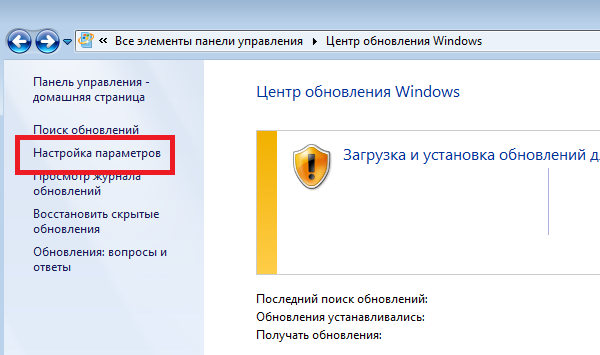
- Как вариант, некоторые пользователи предлагают откатить систему на несколько дней назад, когда проблем не наблюдалось. Способ весьма спорный, хотя того, что он может помочь, мы не исключаем.
- На просторах рунета нам удалось найти еще один интересный способ, но использовать его вы можете только на свой страх и риск! Найдите папку Prefetch (находится в разделе *:\WINDOWS\) и удалите ее. Затем найдите папку Tasks (*:\WINDOWS\system32\), откройте ее и удалите из нее все файлы. Теперь запустите диспетчер задач, удалите все дерево задач svchost.exe, после чего перезагрузите компьютер.
Свои решения и мнения вы можете сообщить нам через блок комментариев.
